
- •Оглавление
- •1 Создание и конфигурирование системы в среде Oracle Virtual Box
- •2 Изучение процессов и потоков в Linux
- •2.4 Контрольные вопросы
- •3 Изучение возможности командной оболочки и способы применения основных команд и утилит ос Windows
- •3.3.5. Изучение команды Copy
- •3.3.6. Изучение команды Xсopy
- •3.3.7. Изучение команды Move
- •Move [{/y|/-y}] [источник] [результат], где
- •3.3.8. Изучение команды Replace
- •Replace [диск1:][путь1] имя_файла [диск2:][путь2] [/a] [/p] [/r] [/w] Replace [диск1:][путь1] имя_файла [диск2:][путь2] [/p] [/r] [/s] [/w] [/u],
- •3.3.9. Изучение команды Ren (Rename)
- •Ren [диск:][путь] имя_файла1 имя_файла2,
- •3.3.10. Изучение команд Del (Delete) и Erase
- •Del [диск:][путь] имя_файла [...] [/p] [/f] [/s] [/q] [/a[:атрибуты]] Erase [диск:][путь] имя_файла [...] [/p] [/f] [/s] [/q] [/a[:атрибуты]]
- •3.3.11. Изучение команды Dir
- •Dir [диск:][путь][имя_файла] [...] [/p] [/q] [/w] [/d] [/a[[:]атрибуты]][/o[[:]порядок_сортировки]] [/t[[:]поле_сортировки]] [/s] [/b] [/l] [/n] [/X] [/c] [/4]
- •3.3.12. Изучение команды Cd (ChDir)
- •Cd [[/d] [диск:][путь] [..]] [[/d] [диск:][путь] [..]], Chdir [[/d] [диск:][путь] [..]] [[/d] [диск:][путь] [..]],
- •3.3.13. Изучение команды Md (MkDir)
- •Mkdir [диск:]путь, Md [диск:]путь,
- •3.3.14. Изучение команды Rd (RmDir)
- •Rmdir [диск:]путь [/s] [/q], Rd [диск:]путь [/s] [/q],
- •3.4 Практические навыки
- •4 Основы работы в среде Windows xp
- •4.4 Контрольные вопросы:
- •4.5 Практические навыки:
- •5 Сетевая установка ос Windows
- •Контрольные вопросы
- •6 Создание и управление учетными записями пользователей
- •6.3.1 Активация гостевой учетной записи
- •6.3.2 Отключение гостевой учетной записи
- •6.3.3 Настройка консоли ммс
- •6.3.4 Создание локальной учетной записи пользователя
- •Контрольные вопросы
- •6.5 Практические навыки
- •7 Использование реестра
- •7.4 Контрольные вопросы
- •8 Управление дисковыми квотами
- •8.4 Контрольные вопросы
- •8.5 Практические навыки
- •9 Использование дисковых утилит
- •9.3.1. Дефрагментация дисков
- •9.3.2. Использование утилиты Проверка диска
- •9.3.3. Использование утилиты Очистка диска
- •9.4 Контрольные вопросы
- •9.5 Практические навыки
- •10 Установка и настройка сетевых протоколов
- •10.4 Контрольные вопросы
- •10.5 Практические навыки
- •11 Настройка параметров безопасности системы
- •11.4 Контрольные вопросы
- •12 Архивация и восстановление данных
- •12.4 Контрольные вопросы
- •Архив в формате zip
- •Архив в формате rar
- •13 Изучение возможностей утилиты cmd
- •14.4 Практические навыки
- •14 Создание командных файлов
- •15 Изучение графического интерфейса Linux. Работа с поисковой системой
- •15.4 Контрольные вопросы
- •Внешний вид
- •Главное меню kde
- •Центр управления kde
- •Настройка панели и значков на рабочем столе
- •16 Основные команды работы с каталогами и файлами
- •16.1 Цель работы
- •16.2 Приборы и оборудование
- •16.2.1 Пэвм типа ibm pc
- •16.3 Порядок выполнения работы
- •16.4 Контрольные вопросы
- •16.5 Практические навыки
- •Основные команды работы с каталогами
- •Управление файлами
- •Генерация имен файлов и каталогов (Pathname Expansion)
- •17 Создание ссылок на файлы
- •17.4 Контрольные вопросы
- •17.5 Практические навыки
- •Ссылки на файлы
- •18 Назначение и изменение прав доступа к файлам
- •18.4 Контрольные вопросы
- •18.5 Практические навыки
- •19 Управление пользователями и группами
- •19.4 Контрольные вопросы
- •14.5 Практические навыки
- •20 Менеджер архивов ark
- •20.4 Контрольные вопросы
- •Утилита ark
- •21 Изучение текстового редактора VI
- •21.4 Контрольные вопросы
4 Основы работы в среде Windows xp
4.1 Цель работы
4.1.1 Познакомиться с пользовательским интерфейсом Windows XP
4.1.2 Научиться настраивать пользовательский интерфейс Windows XP
4.2 Приборы и оборудование
4.2.1 ПЭВМ типа IBM PC
4.2.2 ОС Linux
4.3 Порядок выполнения работы
4.1 Изучите теоретические сведения.
4.2 Загрузите виртуальную машину (меню KDE – Приложение – Система – Virtual Machine).
4.3 Чтобы приступить к работе в Windows XP Professional нажмите Ввод (Enter), активируя при этом окно виртуальной машины.
4.4. Изучите базовые понятия Windows XP Professional
В этом пункте будет предложена подробная расшифровка некоторых русскоязычных терминов, далее использующихся в методическом пособии без дополнительных объяснений.
Интерфейс – внешнее оформление программы.
Значком принято называть графический элемент интерфейса операционной системы, запускающий или разворачивающий при щелчке на нем мышью какую-либо программу или инициирующий открытие файла. Кроме того, значком называется графическое изображение, обозначающее в Microsoft Windows какой-либо файловый объект: например, папку, программу, документ или аудиоклип.
Ярлык является графическим элементом интерфейса Windows, связанным с какой-либо программой или файловым объектом посредством динамической ссылки. Фактически ярлык представляет собой пусковой элемент программы, при щелчке на котором мышью операционная система ОС выполняет команду запуска соответствующего приложения. Основное отличие ярлыка от значка заключается прежде всего в том, что значок хранится в самом запускаемом файле приложения, ярлык же представляет собой отдельный файл, содержащий системную команду. Ярлыки отображаются в Microsoft Windows XP в форме небольшого графического элемента, помеченного снизу изображением стрелки. (рис. 1)
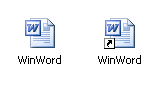
Рис.1 Отличие значка (слева) от ярлыка (справа)
Окном в Microsoft Windows XP называется специальная экранная форма, в которой открывается каждое запущенное пользователем приложение. Окна Windows XP содержат стандартный набор базовых элементов, состав которых может меняться в зависимости от того, какая программа открыта в данном окне. Наименования базовых элементов окон ОС перечислены далее. (рис 2)
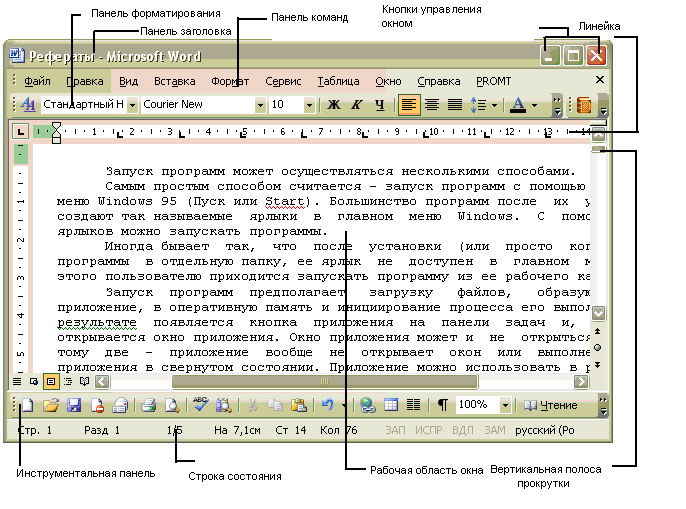
Рис.2 Стандартные элементы окон Windows
Панель заголовка, содержит названия загруженной в окно программы, заголовок открытого в нем файла и кнопки управления окном.
Кнопки управления окном (слева направо): свернуть окно в Панель задач, развернуть окно в полный экран, закрыть окно.
Панель команд включает команды управления открытым в окне документом, форматом отображения окна и некоторые другие команды.
Панель инструментов, содержит набор инструментов для работы с открытым в окне документом, буфером обмена, а также кнопки, по нажатию которых выполняются другие команды данной программы.
Панель форматирования, содержит кнопки управления форматированием открытого в окне документа.
Рабочая область окна, именно в ней отображается содержимое открытого в окне документа или другая информация, обрабатываемая данной программой.
Горизонтальная полоса прокрутки, позволяет перемещать содержимое рабочей области в горизонтальном направлении, если оно не умещается в текущее пространство окна.
Линейка, позволяет определять геометрические размеры отображающихся в рабочей области окна объектов.
Вертикальная полоса прокрутки, позволяет перемещать содержимое рабочей области в вертикальном направлении, если оно не умещается в текущее пространство окна.
Строка состояния, отображает текущее состояние программы и выполняемые ею в настоящий момент действия.
Диалоговое окно – специальное окно Windows XP, демонстрирующее какие – либо функциональные элементы настройки ОС или программы, либо обеспечивающее выполнение какой – либо процедуры: например, открытие, закрытие файла, вывод на печать и т.д.
Под сообщением операционной системы принято понимать уведомление о каком-либо системном событии, отображаемое в отдельном окне. Системные сообщения можно разделить на несколько видов:
Сообщение об ошибке. (Появляется на экране при обнаружении какой-либо ошибки)
Системное предупреждение. (Отображается в случае, если какое-либо действие пользователя либо запущенной в данный момент программы может привести к потенциально опасным или нежелательным для ОС последствиям)
Системный вопрос. (Отображается при возникновении ситуации, в которой возможно несколько вариантов дальнейших действий)
Информационное сообщение. (Содержит сведения о каких-либо событиях)
Системным предупреждением называют сообщение о каких-либо происходящих в Windows событиях, отображающееся в Области уведомлений Панели задач в форме «реплики» операционной системы.

Рис.3 Системное уведомление
Мастерами называются компоненты Windows, позволяющие выполнить настройку ОС или какой-либо программы в пошаговом режиме.
Кнопка – это специальная экранная форма, по нажатии на которую ОС или программа выполняет какие-либо действия.
Одним из наиболее распространенных элементов управления в Microsoft Windows XP является меню – компонент, содержащий список каких-либо команд, который разворачивается при щелчке на нем левой кнопкой мыши.
Контекстное меню – это меню, появляющееся на экране при щелчке правой кнопкой мыши на каком-либо компоненте ОС или на экранном объекте.
Панель – это некая фиксированная область экрана, в которой отображаются органы управления ОС, ее компонентами или какой-либо программой, оформленные, как правило, в виде кнопок или значков.
Еще один встречающийся элемент управления – это переключатель: он позволяет пользователю выбрать какой-либо один вариант настройки из нескольких предложенных. (рис4).
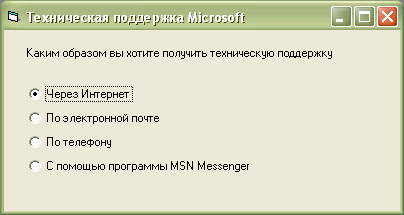
Рис.4 Переключатель
В отличие от переключателя в наборе элементов настройки, называемых флажками, можно выбрать сразу несколько пунктов. (Рис 5)

Рис.5 Набор флажков
Регулятор – это еще один элемент настройки, позволяющий гибко управлять каким-либо показателем в диапазоне между его минимальным и максимальным значением. (Рис6)
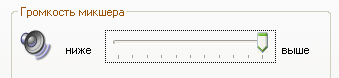
Рис.6 Регулятор
Индикатор представляет собой специальную электронную форму, демонстрирующую скорость выполнения какой-либо операции или процедуры.
Под учетной записью в Microsoft Windows XP принято понимать хранящуюся в системе регистрационную информацию об одном из пользователей компьютера.
Сеансом работы с Windows XP называют промежуток времени между входом в систему и выходом из неё, в течение которого пользователь работает с Windows с использованием собственной учетной записи.
Файловым объектом в Windows XP называется любой обозначенный собственным именем объем информации, хранящийся на каком-либо физическом носителе, в частности – файл и папка.
Корневая папка, также называемая корневым разделом диска или корнем логического раздела, - это последовательный список логических параметров всех хранящихся в данном дисковом разделе файлов и папок.
4.5. Загрузка Microsoft Windows XP
Загрузка Windows
Загрузка Windows XP осуществляется автоматически при включении компьютера. Сразу после загрузки на экране появляется окно приветствия Windows XP. В нижней части стартового окна располагается кнопка Выключить компьютер, позволяющая отменить загрузку Windows и выключить компьютер без входа в систему. Для того чтобы начать сеанс работы с Windows необходимо щелкнуть мышью на одной из пиктограмм, обозначающих учетные записи зарегистрированных в системе пользователей (первоначальная регистрация производится на завершающем этапе установки Windows).
Если для данной учетной записи установлен пароль, рядом с обозначающей ее пиктограммой отобразится текстовое поле для его набора, справа от которого вы сможете увидеть переключатель раскладки клавиатуры, которым можно управлять при помощи мыши. Вход в систему осуществляется щелчком мыши на кнопке с горизонтальной стрелкой, размещающейся рядом с индикатором раскладки клавиатуры, либо по нажатию клавиши Enter.
Загрузка в альтернативном режиме
Загрузка системы в альтернативном режиме может понадобиться в том случае, если в процессе работы с Microsoft Windows неожиданно возникали какие – либо сбои или ошибки, устранить которые обычными методами не удается. Вот яркая иллюстрация одного из возможных применений альтернативного режима: предположим, вы решили использовать в Windows XP драйвер некоего нового устройства, однако после его установки выяснилось, что компьютер начал «зависать» в процессе загрузки, не позволяя войти в систему и удалит «сбойный» драйвер. Запустив Windows в режиме защиты от сбоев, вы можете устранить неисправность, после чего получите возможность снова загружать компьютер в штатном режиме.
После включения питания компьютера, не дожидаясь начала загрузки системы, нажмите клавишу F8. На экране появится меню альтернативной загрузки системы Windows Advanced Options Menu.
При помощи клавиш управления курсором выберите требуемый режим загрузки из предложенного списка, после чего нажмите клавишу Enter. Среди доступных режимов загрузки необходимо перечислить следующие:
Safe Mode – режим защиты от сбоев. В этом режиме Windows будет загружать в память только те драйвера и сервисы, которые минимально необходимы для работы системы, т.е. программные модули, вызывающие сбои при штатной загрузке Windows, использоваться не будут. Вы можете удалить или настроить их в режиме Safe Mode, после чего перезапустить систему в нормальном режиме.
Safe Mode with Networking – режим защиты от сбоев с поддержкой сети. Помимо базовых драйверов и сервисов в память будут загружены. Помимо базовых драйверов и сервисов в память будут загружены также драйверы сетевых адаптеров и протоколы передачи данных, что позволит вам работать с локальной сетью в ограниченном режиме.
Safe Mode with Command Prompt – этот режим был включен в меню альтернативной загрузки вместо режима Command Prompt Only, хорошо знакомого Windows 9x. В данном случае система также запускается в режиме защиты от сбоев, однако вместо графического интерфейса на экране окно эмуляции MS-Dos, в котором вы можете выполнять все команды DOS по работе с дисками и файлами.
Enable Boot Logging – в процессе запуска системы Windows будет последовательно записывать информацию о запуске в файл bootlog.txt, который позже вы сможете анализировать в поисках вызывающей сбои проблемы или нестабильно работающего модуля.
Enable VGA Mode – Windows будет запущена с использованием видеорежима VGA. В этом случае будут задействованы стандартные драйверы видеоподсистемы, дополнительные драйверы не будут загружены.
Start Windows normally – запуск Windows в штатном режиме.
Reboot – перезагрузка компьютера.
Return to OS Choices Menu – закрытие меню альтернативной загрузки и возврат к меню выбора операционной системы мультизагрузчика либо повтор загрузки Windows в стандартном режиме, если мультизагрузчик на вашем компьютере не используется.
Многовариантная загрузка
Несмотря на то, что Microsoft Windows XP действительно является очень мощной и высокопроизводительной операционной системой, вполне вероятно, что некоторых пользователей ее возможности не смогут удовлетворить полностью. Причины, способные заставить вас использовать параллельно с Microsoft Windows XP какую-либо другую ОС, могут быть различными. Microsoft Windows XP позволяет вам параллельно использовать на своем компьютере несколько ОС. Всякий раз при включении питания компьютера, предоставляя вам, выбор той системы, в которую вы хотели бы загрузиться.
При каждой загрузке компьютера операционная система считывает загрузочную запись, после чего управление передается специальной программе, хранящейся в корне основного дискового раздела, которая носит название NT Loader. Получив управление процессом загрузки, NT Loader ищет расположенный в корне системного раздела Windows XP файл boot.ini, в котором содержится описание параметров многовариантной загрузки, и выдает на экран меню мультизагрузчика. При помощи этого меню вы можете выбрать операционную систему для последующего запуска. Отредактировав соответствующим образом файл boot.ini, вы сможете управлять меню мультизагрузчика по собственному усмотрению.
Изменение механизма входа в систему
Опытным пользователям «классической» Windows NT реализованный в Windows XP механизм входа в систему с использованием окна приветствия может показаться неудобным и непривычным. Существует вариант переключения алгоритма входа в систему в «стандартный» режим. Для этого необходимо выполнить такую последовательность команд: Пуск► Панель управления► Учетные записи пользователей► Изменение входа пользователя в систему. В появившемся окне необходимо сбросить флажки Использовать страницу приветствия и Использовать быстрое переключение пользователей, после чего щелкнуть мышью по кнопке Применить параметры.
4.6. Изучение пользовательского интерфейса Windows XP и описание принципов работы с его элементами.
Пользовательский интерфейс
Пользовательский интерфейс основного рабочего пространства Microsoft Windows XP состоит из ряда элементов, показанных на рис.7
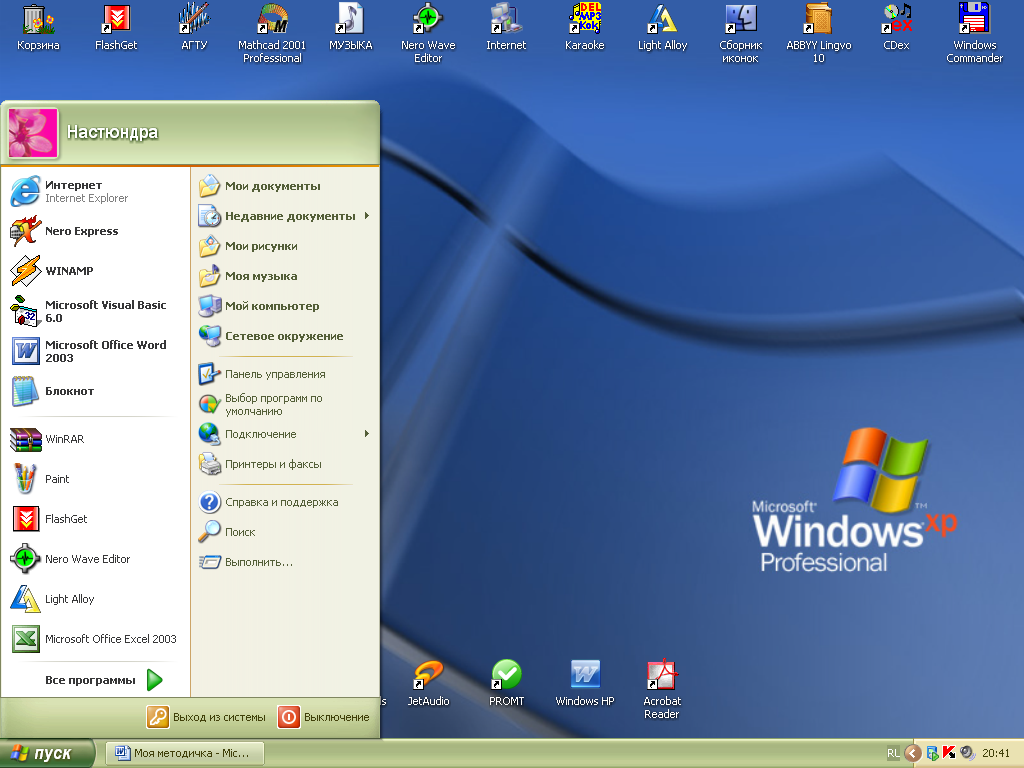
Рис.7 Пользовательский интерфейс Windows XP
Рабочий стол
Первое знакомство с ОС Windows XP следует начинать с изучения основного рабочего пространства пользователя – Рабочего стола Windows, называемого в английской версии Desktop.
Рабочий стол Windows XP содержит только один-единственный значок – Корзина, другие значки, традиционные для Windows предыдущих версий, такие как Мой компьютер, Мои документы или Internet Explorer, на рабочем столе отсутствуют. Это изменение было внесено в интерфейс Windows XP с целью позволить пользователю настроить свой Рабочий стол так, как ему необходимо, и разместить на нем именно те значки и ярлыки, которые нужны для работы. Вы можете изменить ряд настроек Рабочего стола, щелкнув в любой части Рабочего стола правой кнопкой мыши и выбрав меню Свойства.
Учетные записи пользователей Windows
Если в разное время с компьютером работает более одного пользователя, у вас может возникнуть необходимость регистрации в системе новой учетной записи для входа в Windows. Поскольку Microsoft Windows XP является многопользовательской операционной системой, различные пользователи, имеющие собственные учетные записи, могут независимо друг от друга настраивать интерфейс Рабочего стола и изменять Темы Windows, работать с собственными файлами и папками (другие пользователи не смогут получить к ним доступ), настраивать собственный набор разрешенных для запуска программ, а также пользоваться независимыми настройками доступа в Интернет и к электронной почте.
Регистрация учетной записи с ограниченными возможностями позволит системному администратору допустить к компьютеру неопытных пользователей, запретив им устанавливать новое программное обеспечение, изменять те настройки системы, которые могут повлиять на ее работоспособность, а также запускать некоторые программы. Теперь вам останется только щелкнуть на кнопке Создать учетную запись, чтобы создать новую учетную запись пользователя Windows.
Создание учетной записи пользователя
Войдите в Windows как администратор компьютера и выполните
следующие команды: Пуск► Панель управления► Учетные записи пользователей. В появившемся окне Учетные записи пользователей щелкните мышью на пункте Создание учетной записи (рис.11)
В поле Введите имя учетной записи наберите название новой учетной записи и щелкните мышью на кнопке Далее. Далее укажите тип создаваемой учетной записи – Администратор компьютера или Ограниченная запись.
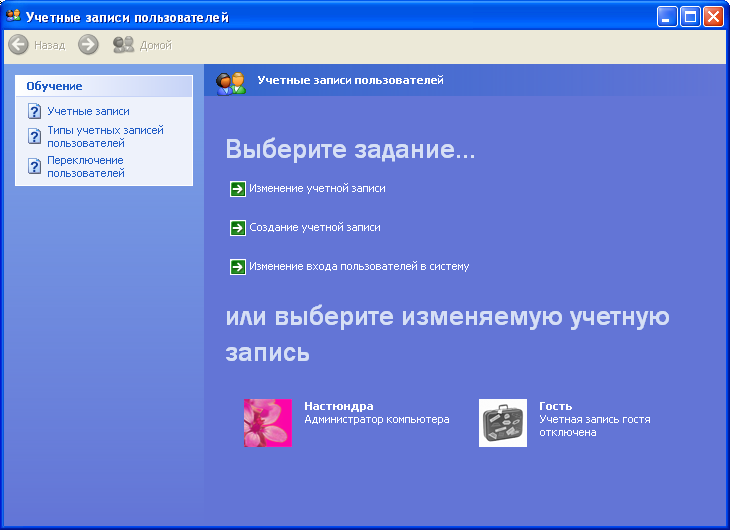
Рис 11. Создание новой учетной записи пользователя Windows XP.
Изменение параметров учетной записи изучите и опишите самостоятельно.
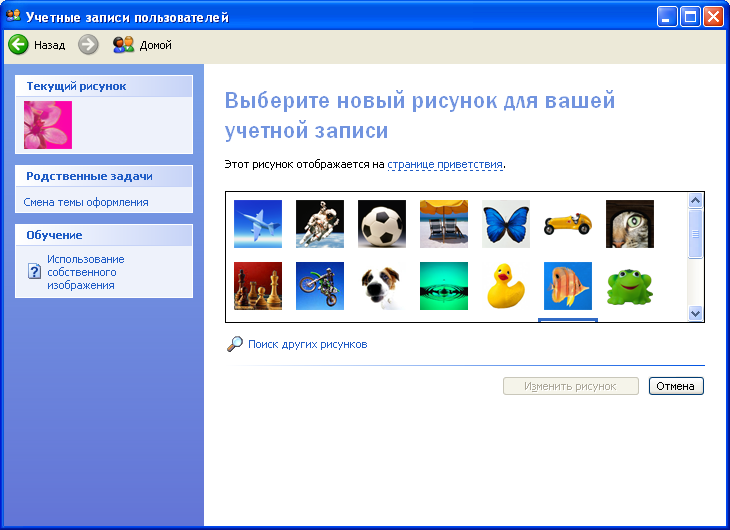
Рис.12 Выбор значка для отображения учетной записи пользователя.
Автоматическая очистка рабочего стола
В составе Windows XP имеется специальная утилита – мастер Очистка Рабочего стола, предназначенная для очистки рабочего стола от «лишних» и редко используемых ярлыков.
Существует 2 различных способа запустить мастер Очистка Рабочего Стола.
Щелкните правой кнопкой мыши в любой свободный от значков точке рабочего стола и в появившемся контекстном меню выберите пункт Упорядочить значки►Мастер очистки рабочего стола.
В окне Элементы рабочего стола щелкните на кнопке Очистить рабочий стол.
Вы можете настроить автоматический запуск, установив флажок Выполнять очистку рабочего стола каждые 60 дней в области Очистка рабочего стола окна Элементы Рабочего стола.
Все неиспользуемые и редко используемые ярлыки мастер Очистка Рабочего Стола помещает в специальную папку Неиспользуемые ярлыки, откуда впоследствии вы можете их извлечь по мере необходимости.
Главное меню
Главное меню Windows XP отображается при
щелчке мышью на
![]() рассоложенной в Панели задач кнопке
Пуск. В верхней части Главного меню
содержится название текущего сеанса
работы с Windows. Оно определяется той
учетной записью, которую вы выбрали при
входе в систему Windows. Остальное пространство
Главного меню разделено на два
функциональных поля: в левом отображаются
ярлыки браузера Microsoft Internet Explorer и
почтового клиента Outlook Express, а также
пусковые ярлыки пяти приложений, которыми
вы часто пользуетесь. Для того, чтобы
запустить любую из этих программ
достаточно одного щелчка мышью на
соответствующей пиктограмме.
рассоложенной в Панели задач кнопке
Пуск. В верхней части Главного меню
содержится название текущего сеанса
работы с Windows. Оно определяется той
учетной записью, которую вы выбрали при
входе в систему Windows. Остальное пространство
Главного меню разделено на два
функциональных поля: в левом отображаются
ярлыки браузера Microsoft Internet Explorer и
почтового клиента Outlook Express, а также
пусковые ярлыки пяти приложений, которыми
вы часто пользуетесь. Для того, чтобы
запустить любую из этих программ
достаточно одного щелчка мышью на
соответствующей пиктограмме.
Для того, чтобы изменить настройки Главного меню Windows XP необходимо воспользоваться диалоговым окном Свойства Панели задач и меню Пуск. Существует 3 способа вызвать на экран диалоговое окно настройки Главного меню и Панели задач:
Дважды щелкнув левой кнопкой мыши на расположенном на Рабочем столе значке Мой Компьютер, выбрать в правой части открывшегося окна функцию Изменение параметра, затем в открывшемся окне Панели управления левой кнопкой мыши включить функцию Оформление и Темы и в появившемся списке выбрать пункт Панель задач и меню «Пуск».
Нажав на кнопку Пуск, выбрать в Главном меню Windows пункт Панель управления, потом в открывшемся окне пункт Оформление и Темы, затем – Панель задач и меню «Пуск».
Щелкнув правой кнопкой мыши на Панели задач, выбрать в появившемся меню пункт Свойства.
Панели инструментов
Панели инструментов располагаются в Панели задач справа от кнопки Пуск. Вы можете изменять состав, внешний вид, а также порядок следования элементов панелей инструментов.
Для создания новой панели инструментов осуществите следующую последовательность действий:
Создайте на диске новую папку с названием, аналогичным названию новой панели инструментов;
Поместите в эту папку все значки, которые вы хотели бы видеть в данной панели;
Подведите курсор к Панели задач и щелкните правой кнопкой мыши;
В появившемся меню выберете пункт Панели инструментов, а в нем - Создать новую панель инструментов
В окне Создание панели инструментов укажите путь к созданной вами папке со значками.
Панель управления
Панель управления Windows XP - это специальная системная папка, с помощью которой вы можете изменить любые настройки своей системы.
Вызвать Панель управления можно несколькими способами: выбрав пункт Панель управления в Главном меню, из файлового менеджера Проводник. Либо при помощи пункта Изменение параметра меню Системные задачи в окне Мой компьютер.
Поддержка ClearType
Windows XP Professional поддерживает ClearType — новую технологию отображения текста на экране. ClearType программно утраивает максимальную горизонтальную разрешающую способность для визуализации текста, что обеспечивает более четкое отображение текста на экране LCD мониторов с цифровым интерфейсом.
Для использования ClearType следует выполнить действия, описанные далее.
1. Щелкните Пуск (Start) и затем — Панель управления (Control panel).
2. Щелкните категорию Оформление и темы (Appearance and Themes), затем — Экран (Display).
3. В диалоговом окне Свойства: Экран (Display Properties) выберите вкладку Оформление (Appearance).
4. На вкладке Оформление (Appearance) щелкните кнопку Эффекты (Effects).
5. Установите флажок Применять следующий метод сглаживания экранных шрифтов (Use The Following Method To Smooth Edges Of ScreenFonts), затем выберите ClearType из раскрывающегося списка
6. Щелкните OK, чтобы закрыть диалоговое окно Эффекты (Effects).
7. Щелкните OK, чтобы закрыть диалоговое окно Свойства: Экран (Display Properties).
Полнотекстовый поиск
В справочной системе Windows для форматирования и отображения информации используется HTML. Если у вас есть подключение к Интернету, то можно искать каждое слово или фразу во всех справочных файлах Windows. Поскольку справочная система Windows открыта, многие поисковые машины могут использовать Центр справки и поддержки (Help and Support Center) посредством набора стандартных интерфейсов. Пользователи получают возможность искать данные в нескольких удаленных сетевых источниках. Например, искать информацию на вашем компьютере, в базе знаний Microsoft или в базе данных поставщика оборудования.
Чтобы воспользоваться полнотекстовым поиском, выполните действия, описанные далее.
1. Щелкните Пуск (Start), затем — Справка и поддержка (Help And Support).
2. В окне Центр справки и поддержки (Help And Support Center), в поле Найти (Search), введите текст, который вы хотите найти.
3. Для настройки параметров поиска щелкните Изменить параметры поиска (Set Search Options). Сведения о компьютере В разделе Сведения о компьютере (My Computer Information) понятно и доступно представлена информация о программном обеспечении и оборудовании, установленном на вашем или удаленном компьютере, к которому вы имеете административный доступ.
Для просмотра сведений о компьютере выполните действия, описанные далее.
1. Щелкните Пуск (Start), затем — Справка и поддержка (Help And Support).
2. В окне Центр справки и поддержки (Help And Support Center), в разделе Выбор задания (Pick A Task), щелкните Использование служебных программ для просмотра информации о компьютере и диагностики неполадок (Use Tools To View Your Computer Information And Diagnose Problems).
3. В разделе Сервис (Tools) щелкните Сведения о компьютере (Mу Computer Information).
Вы можете просмотреть информацию о системе в любой из пяти категорий, все они описаны в следующих разделах. Просмотр общей информации о системе Категория Сведения об этом компьютере — Общие (My Computer Information — General) содержит сведения об изготовителе компьютера, модели, базовой системе ввода-вывода (BIOS), о типе и тактовой частоте процессора, операционной системе, объеме оперативной памяти и доступного дискового пространства.
Просмотр состояния оборудования и программного обеспечения
Категория Сведения об этом компьютере — Состояние (My Computer Information — Status) содержит диагностическую информацию о таких компонентах системы, как:
• устаревшие приложения и драйверы устройств;
• системное программное обеспечение;
• аппаратные средства: видеоадаптер, сетевой адаптер, звуковая карта и USB-контроллер;
• жесткие диски;
• оперативная память.
Поиск информации об установленном оборудовании
Категория Сведения об этом компьютере — Оборудование (My Computer Information — Hardware) содержит сведения об установленных аппаратных средствах, включая жесткий диск, монитор, видеоадаптер, модем, звуковую карту, USB!контроллер, сетевые адаптеры, привод CDROM, дисководы для гибких дисков, память и принтеры.
Список установленного программного обеспечения Microsoft
Категория Программное обеспечение (Software) содержит список программных продуктов Microsoft, установленных на вашем компьютере, и их регистрационные номера (PID), включая автоматически загружаемые программы из меню Автозагрузка (Startup). Здесь также хранятся сведения об ошибках, которые произошли в приложениях во время работы компьютера (Windows Watson Crash Information).
Просмотр расширенных сведений о системе
Категория Расширенные сведения о системе (Advanced System Information) позволяет выбрать следующие варианты:
• Просмотр подробных сведений о системе (Msinfo32.exe) (View Detailed System Information (MSINFO32.EXE). Эта ссылка позволяет просмотреть детальную информацию об аппаратных ресурсах, компонентах (мультимедиа, ввод/вывод, сети, портах и памяти), программной среде и параметрах настройки браузера
• просмотр запущенных служб;
• просмотр примененных параметров групповой политики;
• просмотр журнала регистрации ошибок;
• просмотр сведений о другом компьютере. Если у вас есть административные права для доступа к удаленному компьютеру, то вы можете просмотреть сведения об этом удаленном компьютере.
Если вы щелкнете пункт Просмотр сведений о другом компьютере (View Computer Information On Another Computer), то появится диалоговая Web-форма в которой нужно ввести имя этого удаленного компьютера. Введите имя удаленного компьютера, затем щелкните кнопку Открыть (Open), чтобы просмотреть сведения об удаленном компьютере.
